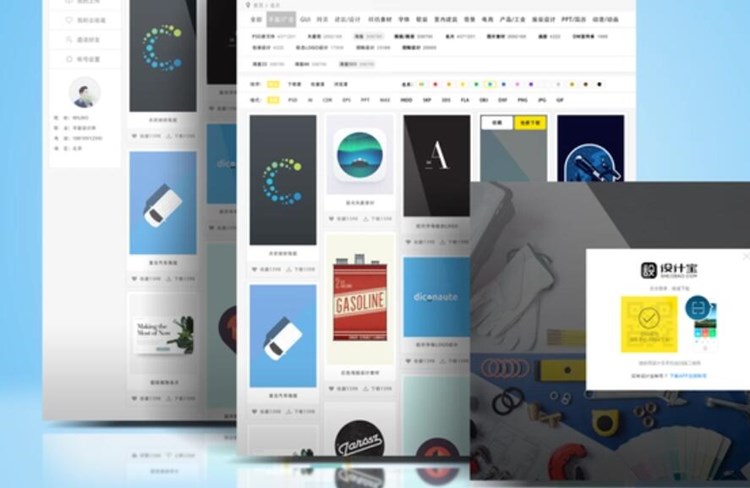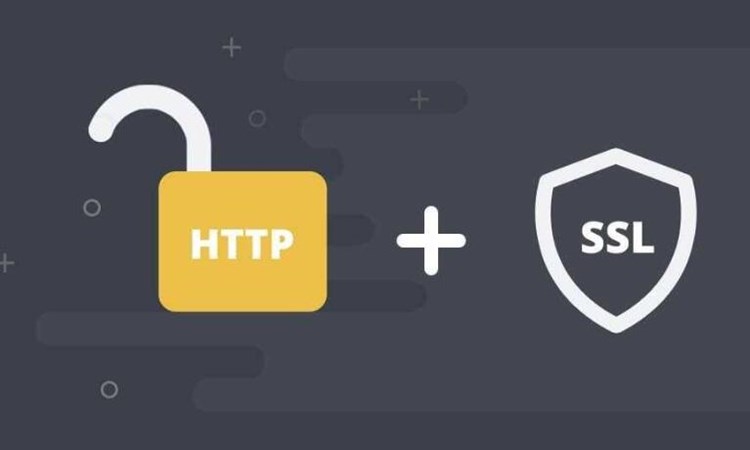JavaFX 打包 EXE 文件是指将 JavaFX 开发的程序打包成一个可执行的 EXE 文件,允许用户在 Windows 上直接双击运行,而无需安装 Java 运行环境。为了将 JavaFX 应用程序打包为 EXE 文件,我们可以使用以下几种方法。本文主要介绍两种最常用的方法以及它们的原理。
1. 使用 jpackage 工具
Java JDK 14 及以上版本自带了一个名为 `jpackage` 的工具,可以用于将 JavaFX 应用程序打包为平台特定的可执行文件,如 Windows 上的 `exe` 文件。
步骤如下:
1.1. 安装 Java JDK 14 及以上版本,并确保 `JAVA_HOME` 环境变量已正确设置。
1.2. 为 JavaFX 项目创建一个 JAR 文件(可执行的 JAR 文件)。具体方法是使用 `javac` 命令编译源代码,然后使用 `jar` 命令将编译后的 `.class` 文件打包为一个 `.jar` 文件。
1.3. 使用 jpackage 工具将 JAR 文件打包为 EXE 文件。运行以下命令:
“`
jpackage –type app-image –name AppName –input inp

utFolder –output outputFolder –main-jar yourJarFile.jar –main-class your.main.ClassName –java-options “–module-path yourJavaFXLibPath –add-modules javaf网页exe封装x.controls,javafx.fxml”
“`
其中:
– `–type` 参数指定输出类型(在这里是 `app-image`)。
– `–name` 参数指定应用程序的名称。
– `–input` 参数指定包含 JAR 文件的输入文件夹。
– `–output` 参数指定输出文件夹。
– `–main-jar` 参数指定主 JAR 文件。
– `–main-class` 参数指定应用程序的主类(即包含 `main` 方法的类)。
– `–java-options` 参数指定附加文件夹封装exe可执行文件的 Java 选项,如 JavaFX 模块路径和所需的模块。
1.4. 完成打包后,可以在指定的输出文件夹中找到打包好的 EXE 文件。
2. 使用第三方工具:Inno Setup
Inno Setup 是一款免费的开源软件,可以用于创建 Windows 安装程序。要使用 Inno Setup 将 JavaFX 项目打包为 EXE 文件,首先需要安装该工具。
步骤如下:
2.1. 将 JavaFX 项目打包为可执行 JAR 文件(同上)。
2.2. 创建一个名为 `JRE` 的新文件夹,并将所需的 JRE(Java 运行环境)文件复制到其中。这可以确保用户不需要安装 JRE 即可运行程序。
2.3. 使用 Inno Setup 打开并编辑一个名为 `install_script.iss` 的新脚本文件。在 Inno Setup 脚本中配置以下参数:
– 选择 JAR 文件和 `JRE` 文件夹作为 Source
– 指定应用程序的名称、版本、公司、网站等元数据
– 设计 EXE 安装程序的界面
– 配置程序的快捷方式等
2.4. 编译安装脚本。打包过程将生成一个可执行的 EXE 文件,用户可以直接在 Windows 上双击运行。
总之,将 JavaFX 打包为 EXE 的原理主要是通过将 JAR 文件、Java 运行环境和其他依赖打包为一个可执行文件。然后可以在没有 Java 运行环境的计算机上运行。我们可以利用 JDK 自带的 jpackage 工具或其他第三方工具(如 Inno Setup)来实现这一过程。

 易嘉科技
易嘉科技